Bài viết được tư vấn chuyên môn bởi ông Võ Văn Hiếu – Giám đốc kỹ thuật của Trung tâm sửa chữa điện lạnh – điện tử Limosa
SketchUp là chương trình thiết kế 3D cần thiết dành cho kiến trúc sư, kỹ sư… Bài viết dưới đây Trung tâm sửa chữa điện lạnh – điện tử Limosa sẽ hướng dẫn sử dụng phần mềm SketchUp trên máy tính một cách rất đơn giản. Quý khách hàng hãy cùng chúng tôi theo dõi những thông tin chi tiết ngay đây để đơn giản hóa các thao tác vận hành phần mềm ngay nhé!

MỤC LỤC
1. SketchUp là gì?
SketchUp là một chương trình thiết kế 3D được phát hành vào năm 2000. Do các khả năng cụ thể của nó, chương trình này được các nhà thiết kế nội thất, kiến trúc sư, kỹ sư và những người khác sử dụng và đánh giá cao. Phần mềm SketchUp cho phép người dùng tạo các mô hình 2D và 3D một cách dễ dàng và nhanh chóng. Bạn cũng có thể tạo các khối hình học từ đơn giản đến phức tạp. Đặc biệt, chương trình này cho phép bạn xây dựng các mẫu ở nhiều định dạng khác nhau, bao gồm 3DS, OBJ, DXF, DWG, XSI, FBX và VRML.
SketchUp là phần mềm đồ họa 3D hiện thuộc quyền sở hữu của Trimble, chuyên thiết kế và dựng mô hình 3D trong lĩnh vực kiến trúc, nội thất, cảnh quan, xây dựng, thiết kế bối cảnh điện ảnh, thiết kế sân khấu. Chi phí thấp của SketchUp, đặc biệt là phiên bản dành cho sinh viên, khiến nó trở thành một công cụ 3D ngày càng phổ biến trong ngành.
Phần mềm SketchUp thường được coi là chương trình phác thảo 3D đơn giản và thân thiện với người dùng nhất hiện nay. Người dùng hoàn toàn có thể tự học SketchUp 2019 hoặc các phiên bản trước đó như 2015, 2016, 2017, 2018, v.v. bằng cách đọc kỹ theo hướng dẫn sử dụng phần mềm SketchUp dưới đây.

2. Các tính năng nổi bật của SketchUp
Dưới đây là một số tính năng nổi bật của phần mềm SketchUp bạn nên tham khảo như sau:
- Bạn có thể sử dụng chương trình để thiết kế, thay đổi kích thước hình ảnh như thước đo, tỷ lệ, v.v.
- Bạn có thể đưa các thiết kế có sẵn vào công việc đang thực hiện của mình.
- Người dùng có thể dễ dàng tạo các mô hình 2D và 3D.
- Người dùng SketchUp có thể xuất ảnh có độ phân giải cao.
- Bạn có thể tự do tạo các mẫu ở các định dạng như 3DS, OBJ, DXF, DWG, XSI, FBX, VRML và chỉ cần tạo hoạt ảnh ở định dạng AVI hoặc MOV.
Nhờ có các tính năng nổi bật của phần mềm SketchUp mà quý khách không thể bỏ qua phần mềm này. Để bắt đầu sử dụng phần mềm, bạn nên theo dõi tiếp tục những thông tin chi tiết dưới đây về hướng dẫn sử dụng phần mềm SketchUp mà Trung tâm sửa chữa điện lạnh – điện tử Limosa đã tổng hợp ở dưới đây.
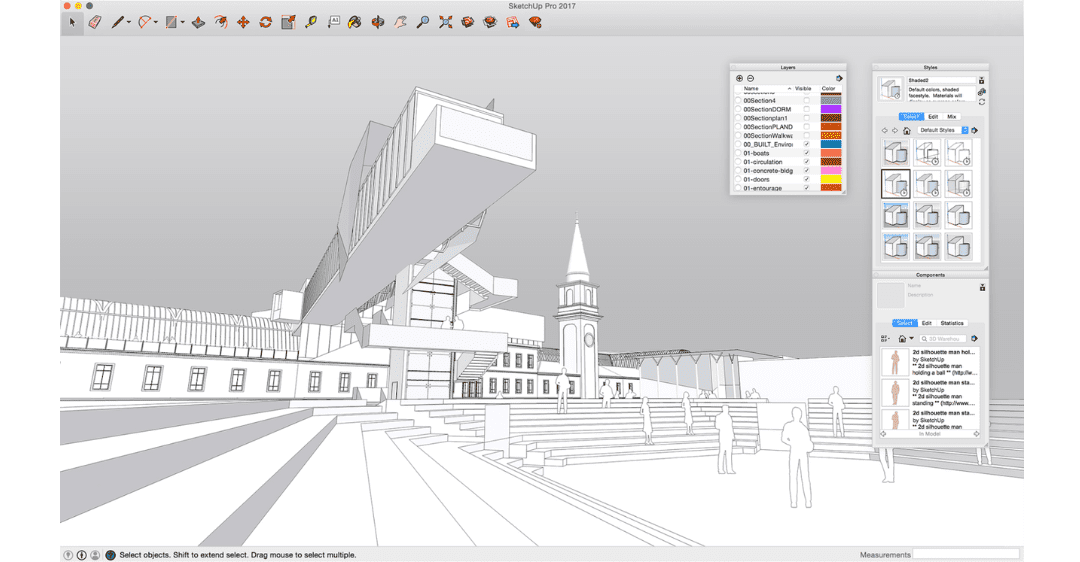
3. SketchUp cơ bản – hướng dẫn sử dụng phần mềm SketchUp cho người mới bắt đầu
SketchUp đã nâng cấp lên SketchUp Pro Phiên bản 2022, nhưng nó không thay đổi nhiều so với các phiên bản trước, vì vậy bạn có thể làm theo hướng dẫn của Trung tâm sửa chữa điện lạnh – điện tử Limosa bất kể phiên bản trên máy tính của bạn. Tôi đã cung cấp tổng quan nhanh về chương trình SketchUp ở trên; để tìm hiểu thêm về nó, chúng ta bắt đầu bằng cách làm quen với giao diện trong SketchUp với mục đích đơn giản hơn khi tìm hiểu về cách sử dụng phần mềm SketchUp.
- Menu thanh menu, chức năng của từng danh mục.
- Các công cụ vẽ cơ bản của SketchUp.
- Các công cụ chỉnh sửa cơ bản của SketchUp.
- Các công cụ SketchUp để điều chỉnh tỷ lệ, chú thích văn bản, tô vật liệu và điều khiển chế độ xem.
- Công cụ SketchUp để kết nối thư viện và plugin.
- Biểu tượng con người; mỗi phiên bản của SketchUp bao gồm một hình người duy nhất.
- Góc toạ độ UCS; màu đỏ đại diện cho trục X, màu xanh lục cho trục Y và màu xanh lam cho trục Z.
- Trong SketchUp, các tính năng quản lý đối tượng được tập trung trên bảng điều khiển.
- Mô hình SketchUp thông tin địa lý và cơ cấu giá.
- Chi tiết về phím tắt chức năng phụ cho công cụ chính.
- Hiển thị cài đặt kích thước đầu vào tương tự như dòng lệnh Autocad.
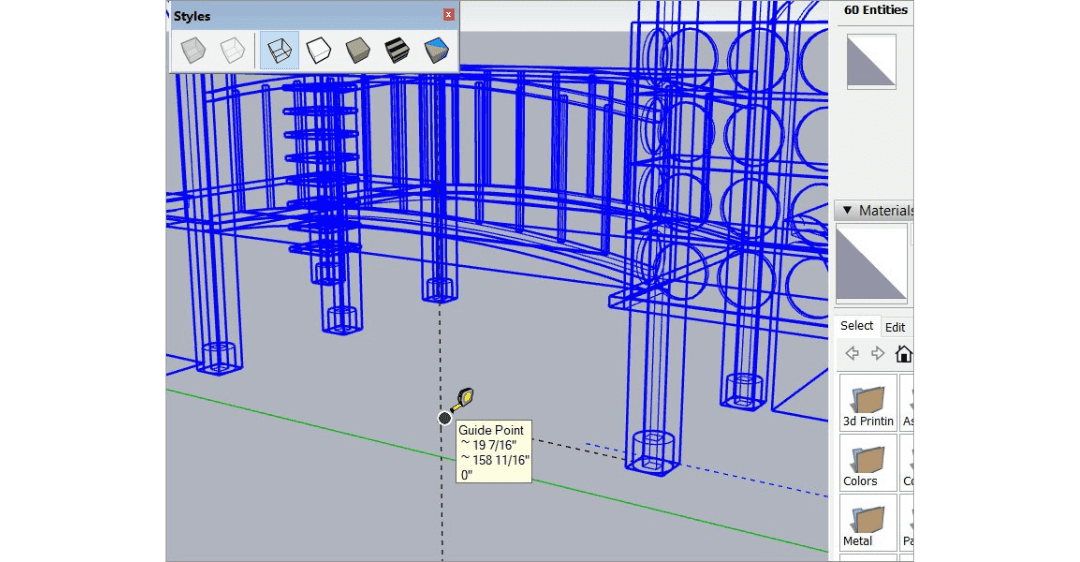
4. Cách sử dụng phần mềm SketchUp đơn giản
Trung tâm sửa chữa điện lạnh – điện tử Limosa giới thiệu cho bạn đọc 7 bước đơn giản về hướng dẫn sử dụng phần mềm SketchUp như sau:
- Bước 1: Truy cập trang web SketchUp và nhấp vào “Try SketchUp” để bắt đầu sử dụng bản dùng thử phần mềm trực tuyến miễn phí.
- Bước 2: Nhấp vào “Start Modeling” trong mục “For Personal Projects” để bắt đầu sử dụng.
- Bước 3: Trước khi có thể sử dụng, trước tiên bạn phải đăng nhập vào SketchUp. Sau đó, để đăng nhập bằng tài khoản Google của bạn chọn “Sign in with Google”.
- Bước 4: Tiếp theo bạn nên chọn tài khoản Google của bạn.
- Bước 5: Cuối cùng, bạn đánh dấu vào ô “I agree. Let’s get going” và cuối cùng là chọn “OK” để tiếp tục.
- Bước 6: Trên trang web, đây là giao diện SketchUp; nhấp vào “Start modeling” để bắt đầu quá trình thiết kế của bạn.
- Bước 7: Sau đó, chương trình sẽ cung cấp các thanh công cụ mà bạn có thể sử dụng dựa trên nhu cầu thiết kế của mình.
Bài viết trên đây đã Trung tâm sửa chữa điện lạnh – điện tử Limosa giới thiệu cho bạn phần mềm thiết kế SketchUp cũng như hướng dẫn sử dụng phần mềm SketchUp cùng với các thao tác đơn giản và dễ dàng nhất dành cho bạn. Hy vọng bài viết này sẽ hữu ích với bạn và nếu có bất kì thắc mắc nào hãy gọi đến HOTLINE 1900 2276.

 Thời Gian Làm Việc: Thứ 2 - Chủ nhật : 8h - 20h
Thời Gian Làm Việc: Thứ 2 - Chủ nhật : 8h - 20h Hotline: 1900 2276
Hotline: 1900 2276




